
欢迎关注博主 Mindtechnist 或加入【Linux C/C++/Python社区】一起探讨和分享Linux C/C++/Python/Shell编程、机器人技术、机器学习、机器视觉、嵌入式AI相关领域的知识和技术。
机器学习环境搭建之Jupyter Notebook安装
专栏:《机器学习》
jupyter notebook安装与配置
Jupyter项目是一个非盈利的开源项目,源于2014年的ipython项目,因为它逐渐发展为支持跨所有编程语言的交互式数据科学和科学计算,是一款程序员和科学工作者的编程、文档、笔记、展示软件,.ipynb文件格式是用于计算型叙述的JSON文档格式的正式规范。
安装jupyter notebook的命令如下,直接在cmd命令行执行即可
pip install jupyter
启动jupyter notebook
jupyter notebook
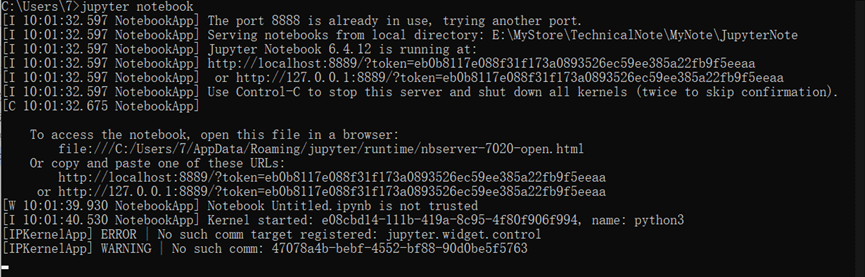
进入界面后,就可以选在在哪个文件夹下操作,我们也可以自己配置jupyter notebook打开默认进入的目录。
首先查看jupyter notebook的安装目录,执行命令
jupyter notebook --generate-config
打开文件 jupyter_notebook_config.py 配置自己的文件路径,使用notepad++打开文件,并在文件中搜索 c.NotebookApp.notebook_dir = ‘’,在这个地方添加一句 c.NotebookApp.notebook_dir = ‘E:\JupyterNote’ 即可,注意要放开注释。
进入jupyter notebook后,新建一个python文件
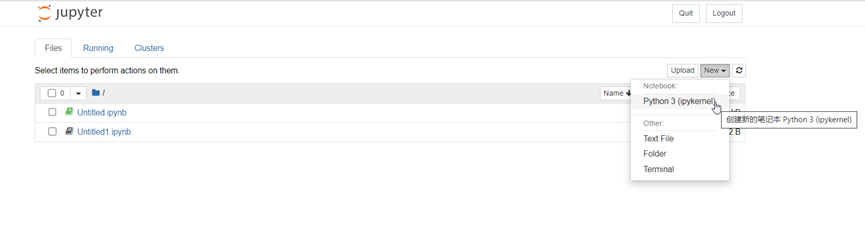
下面就可以写python代码并运行,或者进行markdown文档的编写。
cell操作
什么是cell?
一对In Out会话被视作一个代码单元,称为cell,cell行号前的 * ,表示代码正在运行。
Jupyter总共支持两种模式:
- 一种是编辑模式(Enter),在命令模式下回车Enter或鼠标双击cell进入编辑模式,编辑模式下可以操作cell内文本或代码,剪切、复制、粘贴、移动等操作。
- 另一种是命令模式(Esc),按Esc退出编辑,进入命令模式,在命令模式下可以操作cell单元本身进行剪切、复制、粘贴、移动等操作。
两种模式下的快捷键操作
① 两种模式通用快捷键
- Shift+Enter,执行本单元代码,并跳转到下一单元
- Ctrl+Enter,执行本单元代码,留在本单元
② 命令模式:按ESC进入
- Y,cell切换到Code模式
- M,cell切换到Markdown模式
- A,在当前cell的上面添加cell
- B,在当前cell的下面添加cell
- 双击D:删除当前cell
- Z,回退
- L,为当前cell加上行号 <!–
- Ctrl+Shift+P,对话框输入命令直接运行
- 快速跳转到首个cell,Crtl+Home
- 快速跳转到最后一个cell,Crtl+End -->
③ 编辑模式:按Enter进入
- 补全代码:变量、方法后按Tab键
- 为一行或多行代码添加/取消注释:Ctrl+/(Mac:CMD+/)
- 多光标操作:Ctrl键点击鼠标(Mac:CMD+点击鼠标)
- 回退:Ctrl+Z(Mac:CMD+Z)
- 重做:Ctrl+Y(Mac:CMD+Y)

